
এই ম্যানুয়াল, কিভাবে যদি কিছু AHCI সঙ্গে পুনরায় ইনস্টল কারণে বায়োস প্রাক- সক্ষম অথবা UEFI মোড সম্ভব নয়, এবং সিস্টেমের আইডিই মোডে ইনস্টল করা ছিল, সিস্টেম ইনস্টল করার পরে উইন্ডোজ 10 AHCI মোডে সক্রিয়।
আমি লক্ষ করুন যে, কার্যত আগে থেকে ইনস্টল OS দিয়ে সব আধুনিক কম্পিউটারের জন্য, এই মোডে ইতিমধ্যে অন্তর্ভুক্ত করা হয়, এবং পরিবর্তন নিজেই এসএসডি ড্রাইভ এবং ল্যাপটপের জন্য বিশেষ প্রাসঙ্গিক যেহেতু AHCI মোডে একই সময়ে, আপনি এসএসডি কর্মক্ষমতা বাড়ানোর অনুমতি দেয় এবং (যদিও সামান্য) সময় শক্তি খরচ কম।
এবং আরো একটি বিস্তারিত: ক্রিয়া তত্ত্ব বর্ণিত যেমন লঞ্চ ওএস আপনাকে হারাতে যেমন অবাঞ্ছিত পরিণাম হতে পারে। অতএব, এটা (উদাহরণস্বরূপ, খুব শুরুতে থেকে উইন্ডোজ 10 পুনরায় ইনস্টল কেবলমাত্র ঘটনা আপনি কি জানেন যে আপনি আপনি করছ কেন, BIOS অথবা UEFI ঢোকা জানেন কিভাবে এবং কিছু অভাবিত ফলাফল সংশোধন করার ক্ষেত্রে জন্য প্রস্তুত হয় তাদের জন্য সম্ভব AHCI মোডে)।
খুঁজে পাবেন যদি AHCI মোডে বর্তমানে সক্ষম হলে, আপনি (সময় SATA ডিভাইসের পরামিতি মধ্যে) অর্থাৎ UEFI বা বায়োস সেটিংস তাকান পারেন বা সরাসরি OS এ (স্ক্রিনশট নীচে দেখুন)।

এছাড়াও আপনি সরঞ্জাম উদাহরণস্বরূপ পাথ দেখতে ডিভাইস ম্যানেজার এবং বিবরণ ট্যাবে ডিস্ক বৈশিষ্ট্য খুলতে পারেন।

যদি, SCSI দিয়ে শুরু হয়, ডিস্ক AHCI মোডে কাজ করে।
উইন্ডোজ 10 রেজিস্ট্রি সম্পাদক ব্যবহার করে AHCI সক্ষম করুন
অর্ডার হার্ড ড্রাইভ বা SSDs ব্যবহার করার জন্য, আমরা উইন্ডোজ 10 প্রশাসক অধিকার ও রেজিস্ট্রি এডিটর প্রয়োজন হবে। রেজিস্ট্রি, কীবোর্ডে প্রেস জয় + আর কী শুরু করা এবং REGEDIT লিখুন।
- HKEY_LOCAL_MACHINE \ সিস্টেম \ CurrentControlSet \ সিস্টেম \ CurrentControlSet \ সিস্টেম \ CurrentControlSet \ সিস্টেম \ CurrentControlSet এ যান, শুরুর প্যারামিটার দুবার-ক্লিক করুন এবং 0 (শূন্য) তার মান সেট।
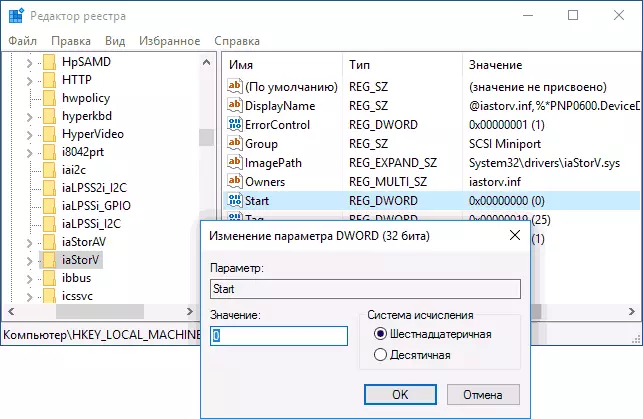
- HKEY_LOCAL_MACHINE \ সিস্টেম \ CURRENTCONTROLSET \ সিস্টেম \ পরবর্তী বিভাগে CURRENTCONROLSET \ SYSECICES \ IASTORAV \ নামে 0 সেট শূন্য মান একটি প্যারামিটার জন্য StartOnride।

- শুরুর প্যারামিটার জন্য HKEY_LOCAL_MACHINE \ সিস্টেম \ CurrentControlSet \ সিস্টেম \ Storahci বিভাগে, মান 0 (শূন্য) সেট।
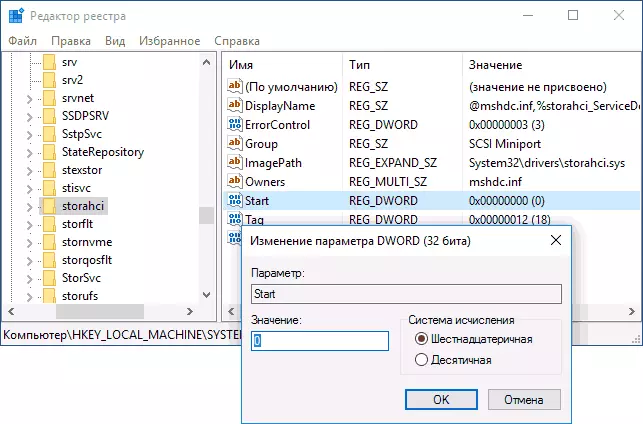
- নাম পরামিতি 0, মান শূন্য সেট HKEY_LOCAL_MACHINE \ সিস্টেম \ CurrentControlSet \ সিস্টেম \ Storahci \ StartOnride উপধারা হবে।

- রেজিস্ট্রি এডিটর বন্ধ করুন।
পরবর্তী ধাপটি কম্পিউটারটি পুনরায় চালু করুন এবং ইউইএফআই বা BIOS এ লগ ইন করুন। একই সময়ে, উইন্ডোজ 10 এর লঞ্চটি পুনরায় বুট করার পরে প্রথমটি সেফ মোডে ব্যয় করা ভাল, এবং তাই আমি Win + R-msconfig ডাউনলোড ট্যাবে (কিভাবে উইন্ডোজ এ লগ ইন করতে হবে তা ব্যবহার করে অগ্রিম নিরাপদ মোড সক্ষম করার সুপারিশ করছি 10 নিরাপদ মোড)।
যদি আপনার একটি ইউইএফআই থাকে, তবে আমি এই ক্ষেত্রে এটি "প্যারামিটার" (উইন + আই) - "আপডেট এবং নিরাপত্তা" - "পুনরুদ্ধার" - "বিশেষ ডাউনলোড অপশন" এর মাধ্যমে এটি করার সুপারিশ করি। তারপর "সমস্যা সমাধান" এ যান - "উন্নত পরামিতি" - "UEFI সেটিংস"। BIOS সিস্টেমের জন্য, F2 কী (সাধারণত ল্যাপটপগুলিতে) ব্যবহার করুন অথবা BIOS সেটিংসে প্রবেশ করতে (উইন্ডোজ 10 এ BIOS এবং UEFI তে কিভাবে লগ ইন করতে হবে) এটি ব্যবহার করুন।
UEFI বা BIOS মধ্যে, SATA পরামিতি ড্রাইভ মোড নির্বাচন করুন। AHCI এ এটি ইনস্টল করুন, তারপরে সেটিংসটি সংরক্ষণ করুন এবং কম্পিউটারটি পুনরায় চালু করুন।
ওএসটি পুনরায় চালু করার পর, SATA ড্রাইভারটি ইনস্টল করতে শুরু করবে এবং সমাপ্তির পরে কম্পিউটারটি পুনরায় চালু করার জন্য আপনাকে অনুরোধ করা হবে। এটি করুন: উইন্ডোজ 10 এ AHCI মোড সক্রিয় করা হয়েছে। কিছু কারণে পদ্ধতিটি কাজ করে না, তবে উইন্ডোজ 8 (8.1) এবং উইন্ডোজ 7 এ AHCI সক্ষম কিভাবে নিবন্ধটিতে বর্ণিত প্রথম বিকল্পটিতে মনোযোগ দিন।
